WANTED

Tutoriel de Domie
Matériel fourni zip1
Matériel fournie zip2
Vous pouvez bien entendu utiliser vos propres ressources.
Tuile argentée.
Filtre : Simple
Marque ligne:
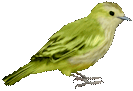
Avant de commencer, ouvrez les fichiers png wanted1 à 5 dans votre PSP puis exportez-les en pinceau (Fichier / Exporter / Pinceau personnalisé).
Une fois fait fermez les fichiers png.
Ouvrez maintenant les fichiers png Impactballe1 et 2 et Fumee, puis exportez également en pinceau. Fermez les fichiers png une fois fait.
Ouvrez un document de 650x650 et remplissez le calque avec la couleur #190b05
Ajoutez un calque et sélectionnez tout
Choisissez l’une des images « Bois », ouvrez-la dans Psp
Copiez et collez dans la sélection / Désélectionnez
Baissez l’opacité du calque à 50%
Ajoutez un calque, sélectionnez tout Effet 3D/Découpe : 0/0/100/37/Noir
Désélectionnez, fusionnez les calques visibles et renommez le calque « fond »
Ajoutez un calque, mettez une couleur en arrière-plan (peu importe la couleur) et fermez l’avant-plan, puis tracez un rectangle comme ceci :
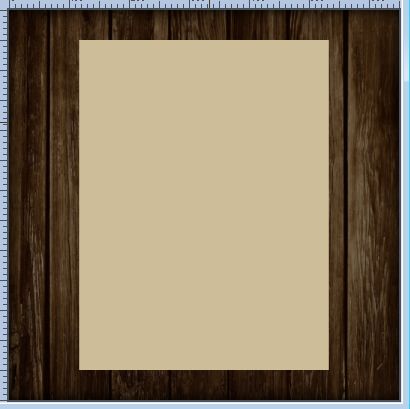
Objet / Aligner / Centrer sur le support
Prenez la baguette magique : tolérance 0, progressivité 0, Anticrénelage décoché et sélectionnez votre rectangle
Ouvrez le fichier « Texture-VieuxParchemin », copiez et allez le coller dans la sélection
Désélectionnez. Vieillissons un peu ce parchemin.
Clic droit sur votre calque puis sur « propriétés », sur l’onglet général, profitez-en pour renommer votre calque « parchemin », puis cliquez sur l’ongle « styles de calque », vous ce que vous avez :
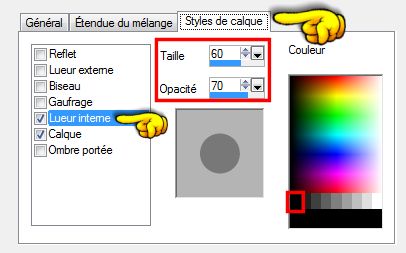
Comme sur la capture ci-dessus, cochez « Lueur interne », Taille 60, Opacité 70, couleur Noire et validez.
Nous allons maintenant « abîmer » un peu ce parchemin, pour lui donner un peu d’authenticité. Calques / Nouveau calque de masque / Afficher tout et restez bien positionné sur le calque blanc du masque.
Mettez la couleur noire en avant-plan, puis dans vos pinceaux fraîchement créés en début de tuto, choisissez une bordure « wanted » qui vous plaît, mettez la taille à 600 puis placez l’extrémité du sur votre calque de masque comme ceci :
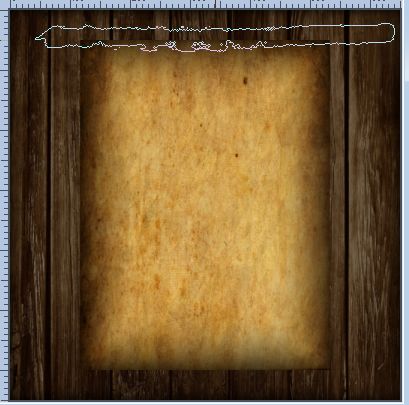
Quand vous êtes satisfait de la position, cliquez pour appliquer le pinceau.
Comme nous souhaitons faire un parchemin abîmé, vous pouvez choisir une bordure différente pour chaque côté.
De la même manière, appliquez un pinceau bordure « wanted » sur le bas du parchemin, toujours en taille 600.
Pour faire les côtés, choisissez votre pinceau taille 600 et mettez rotation : 180 ou 90 pour avoir une bordure verticale. Voici ce que ça donne :
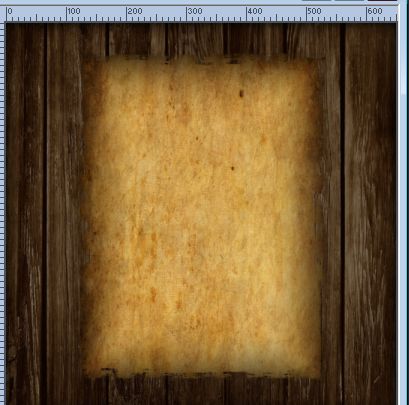
Votre palette de calques est ainsi :
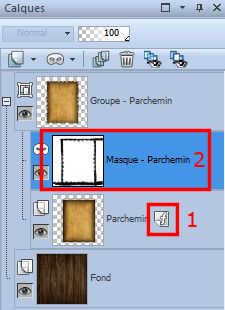
1. Ce petit « f » sur votre calque indique que vous avez appliquez un « style de calque » dessus.
2. Nous avons appliqué nos pinceaux sur le calque masque, laissant ainsi l’original en parfait état.
Si vous avez fait une erreur de pinceau, il vous suffit de mettre du blanc en avant plan et passez le pinceau sur les zones que vous voulez rétablir.
Si vous êtes satisfait du résultat, clic droit sur le masque et fusionnez le groupe.
Clic droit sur votre calque puis sur propriétés, puis cliquez sur l’onglet « Style de calque », configuré
ainsi :
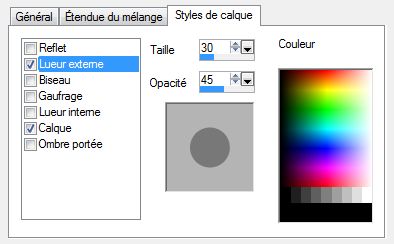
Calques / Nouveau calques et nommez le « rouille »
Ouvrez le fichier « ClouRouillé », copiez et collez comme nouveau calque sur votre document, puis placez-le en haut à gauche :

Renommez ce calque « clou »
Modules externes / Simple / Top left mirror
Clic droit / Propriétés / Style de calque, cochez « Lueur externe », Taille 5, Opacité 27, couleur noire
Prenez votre pinceau, forme ronde, taille 30, rigidité 50, Opacité 50, couleur noire
Placez-vous sur le calque « rouille » puis mettez votre souris sur votre premier clou comme ceci :
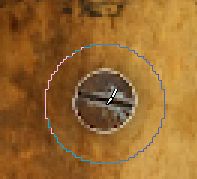
Appliquez le pinceau et passez ce calque en mode recouvrement où luminance héritée pour obtenir un effet rouille.
Appliquez de la même manière le pinceau sur vos 3 autres clous (sur le même calque).
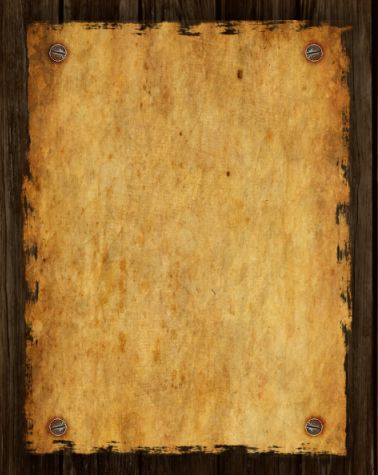
Ajoutez un calque et nommez-le « wanted », mettez la couleur #261509 en arrière-plan et fermez l’avant-plan.
Note : Avec pspX6, pas besoin d’ajouter un calque. Le texte se met en vectoriel et il faut convertir en calque raster
Prenez votre outil texte, choisissez la police fournie avec le tuto (ou une autre police type western), taille 110 puis écrivez « WANTED », puis placez correctement en haut, entre les clous :

Reprenez votre outil texte, même couleur, taille 100 et tapez $1,000,000 (ou autre montant de votre choix) puis placez-le en bas de votre affiche.
Une dernière fois, reprenez votre outil texte taille 72 et tapez « REWARD » et placez-le juste au-dessus des 1,000,000 :
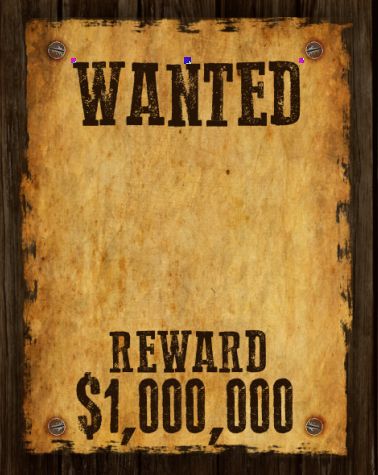
Outil forme prédéfinie, choisissez une étoile configurée ainsi :

Et tracez une étoile à côté du W de WANTED. Clic droit / Convertir en calque raster
Dupliquer / Mirroir, vous avez ceci :

Fusionnez avec le calque du dessous.
Calques / Nouveau calque de masque / Afficher tout
Mettez le noir en avant plan et allez rechercher vos pinceaux de bordure, taille 150-300 (ajustez selon vos goûts)
et appliquez sur vos étoiles pour les vieillir :

Lorsque vous êtes satisfait, fusionnez le groupe et renommez le calque « etoile »
Ouvrez le fichier CowBoys.psd fourni. Dans ce fichier, je vous ai mis quelques cowboys que j’ai grossièrement tubé. Sur chacun des calques j’ai mis le mode a appliqué au calque.
Si vous utilisez vos propres images, notez que pour les photos le rendu est meilleur en mode luminance, alors que pour les dessins c’est le mode Multiplier qui rend le mieux. A vous de voir, de faire vos essais et de choisir ce qui vous plait le plus.
Ici je vais utiliser le calque 7 de M. Clint Eastwood.
Copiez-collez le cowboy choisi et placez votre calque correctement puis, enfin, appliquez le mode de calque correspondant.
Il ne reste plus qu’à décorer avec les tubes fournis (ou les votres).
Copiez-collez une étoile de Shériff, redimensionnez-la à 60% environ. Rotation : Gauche / Libre / 30 et placez joliment.
Réglages / Netteté / Masque flou 2/50/5
Mettez du noir en avant plan et allez chercher votre pinceau « ImpactBalle1 » taille 35 et placez sur l’étoile du Shériff.
Appliquez une ombre portée : 1/-1/100/2 Noir
Mettez du blanc en avant-plan, et allez chercher votre pinceau « Fumee », taille 150 et appliquez au-dessus du trou provoqué par l’impact
Ouvrez le tube d’un pistolet (ici j’ai pris pistolet 2, ajustez les configurations si vous prenez un autre tube).
Copiez-collez comme nouveau calque puis redimensionnez à 70%.
Réglages / Netteté / Masque flou 2/50/5
Appliquez une ombre portée : 5/5/40/10 Noir puis refaire avec -5/-5
Mettez du blanc en avant-plan, et allez chercher votre pinceau « Fumee », taille 150 et appliquez au but du canon.
Fusionnez tout et signez.
Ajoutez une bordure de 3 couleur contrastante. Sélectionnez cette bordure et remplir avec une tuile argentée.
Ajoutez une bordure de 20 couleur contrastante. Sélectionnez cette bordure et remplir avec la texture de votre affiche.
Transformez la sélection en calque. Mettez #261509 en avant-plan puis avec vos pinceaux bordure, Taille 600, « abîmez » votre papier.
Ajoutez une bordure de 3 couleur contrastante. Sélectionnez cette bordure et remplir avec une tuile argentée.
C’est terminé !
Domie
17/01/14